Keyboard Opener apre e chiude automaticamente la tastiera touch di Windows in Windows 8
Conosco molti utenti che utilizzano Windows 8 o Windows 8.1 con una sostituzione del menu Start a causa delle modifiche che non gli piacciono in Windows 10 come aggiornamenti forzati, rimozione di molte impostazioni e personalizzazioni, raccolta di dati che invadono la privacy o niente di molto utile in Windows 10. Tuttavia, c'è un miglioramento in Windows 10 per quelli di voi che utilizzano programmi e app con un touchscreen: la tastiera touch si apre automaticamente quando si tocca all'interno di un campo di testo. Con una semplice app gratuita puoi farlo anche su Windows 8.
Annuncio
Keyboard Opener è un'app gratuita che puoi scaricare da qui:
Scarica apri tastiera
È stato creato per gli utenti di tablet Windows senza una tastiera fisica collegata. Si aprirà automaticamente la tastiera touch nelle app desktop quando un campo di testo viene attivato. Un'altra cosa fantastica è che anche la tastiera si chiude automaticamente quando viene attivato qualsiasi altro controllo che non accetta l'input di testo. Il comportamento è esattamente come sui sistemi operativi mobili come Android, quindi non devi più aprire manualmente la tastiera prima di poter digitare. In qualsiasi campo di testo in cui devi digitare, la tastiera si aprirà automaticamente.

Una volta scaricata l'app, estrai i file ed esegui KeyboardOpener.exe. È un'app portatile che richiede .NET Framework 4.5.1, il che significa che non necessita di installazione e può essere semplicemente eliminata se non ne hai bisogno. Collocherà un'icona nella barra delle applicazioni (area di notifica). Fare clic con il tasto destro su questa icona per regolare le sue impostazioni. Ha le impostazioni per aprire la tastiera touch (Tabtip o Pannello input penna del Tablet PC) o la vecchia tastiera su schermo, avviare il app all'avvio, mostra un pulsante mobile su schermo per aprire manualmente la tastiera (se hai disabilitato la tastiera touch della barra delle applicazioni icona),
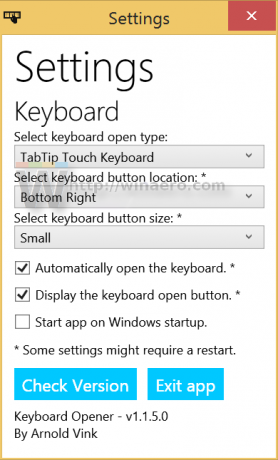 L'unica cosa che sfortunatamente Keyboard Opener non fa è rilevare quando è collegata una tastiera fisica e fermare la comparsa della tastiera touch. Quando una tastiera fisica è collegata a un tablet oa un PC convertibile/rimovibile, la tastiera touch non ha senso. In tal caso, puoi semplicemente toccare due volte o fare doppio clic sul pulsante della tastiera per disabilitare l'apertura automatica della tastiera touch. Oppure esci dall'app facendo clic con il pulsante destro del mouse sulla sua icona nella barra delle applicazioni e falla funzionare solo quando utilizzi il PC come tablet. Anche con questa limitazione, avere la possibilità di aprire automaticamente la tastiera touch quando lo sei utilizzare il tuo PC Windows 8.1 come tablet è meglio che toccare manualmente l'icona della tastiera una dozzina volte.
L'unica cosa che sfortunatamente Keyboard Opener non fa è rilevare quando è collegata una tastiera fisica e fermare la comparsa della tastiera touch. Quando una tastiera fisica è collegata a un tablet oa un PC convertibile/rimovibile, la tastiera touch non ha senso. In tal caso, puoi semplicemente toccare due volte o fare doppio clic sul pulsante della tastiera per disabilitare l'apertura automatica della tastiera touch. Oppure esci dall'app facendo clic con il pulsante destro del mouse sulla sua icona nella barra delle applicazioni e falla funzionare solo quando utilizzi il PC come tablet. Anche con questa limitazione, avere la possibilità di aprire automaticamente la tastiera touch quando lo sei utilizzare il tuo PC Windows 8.1 come tablet è meglio che toccare manualmente l'icona della tastiera una dozzina volte.
Poiché Windows 10 apre già automaticamente la tastiera touch, questa app è interrotta, tuttavia dovrebbe essere utile per gli utenti di Windows 8.1 che non hanno intenzione di eseguire l'aggiornamento a Windows 10 per un po', poiché Windows 8.1 è supportato fino a 2023.


